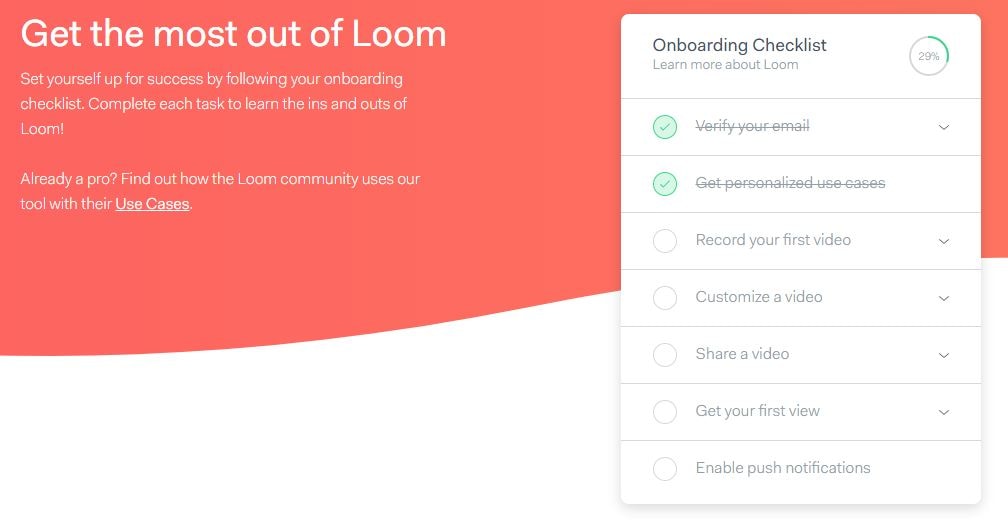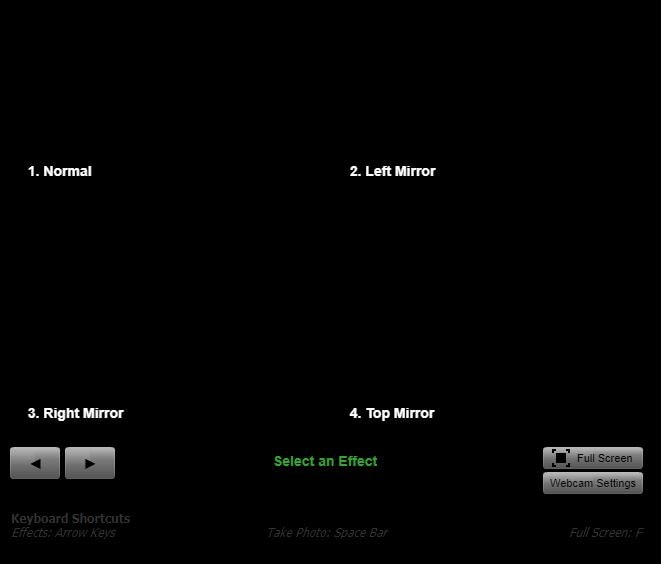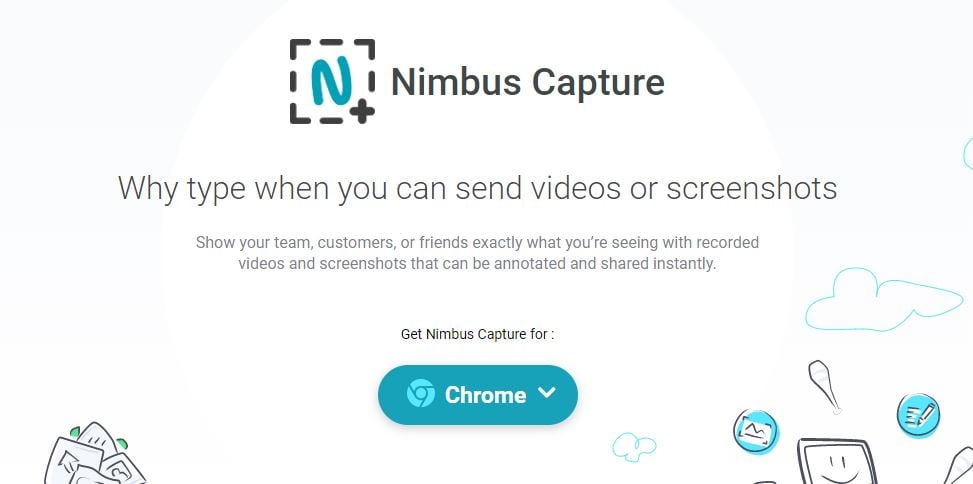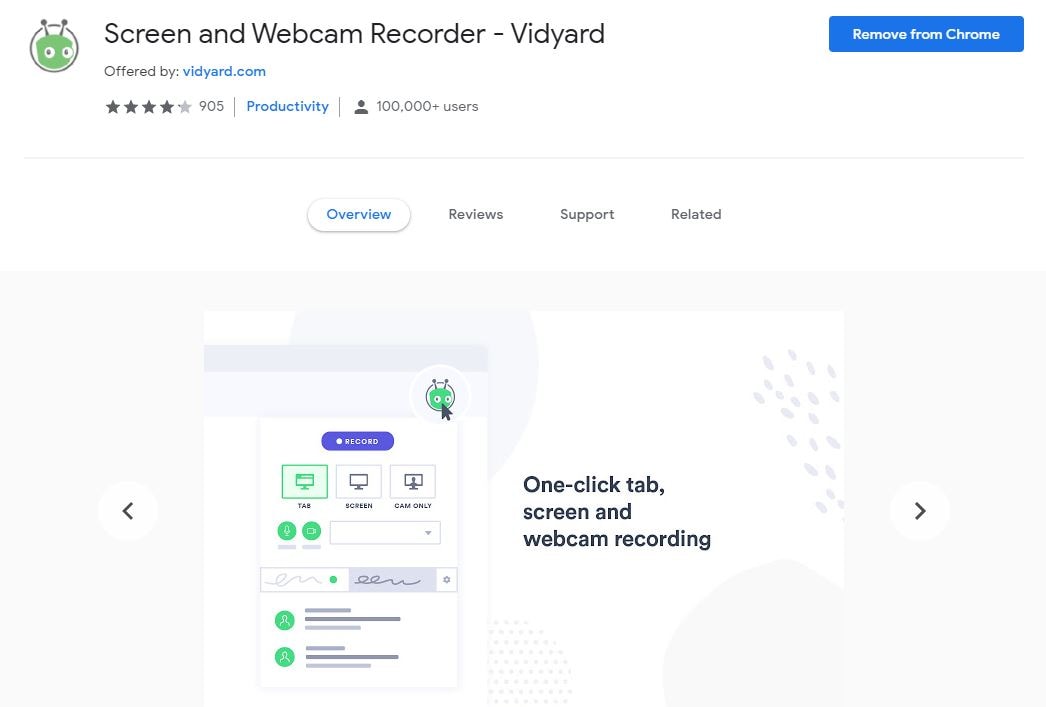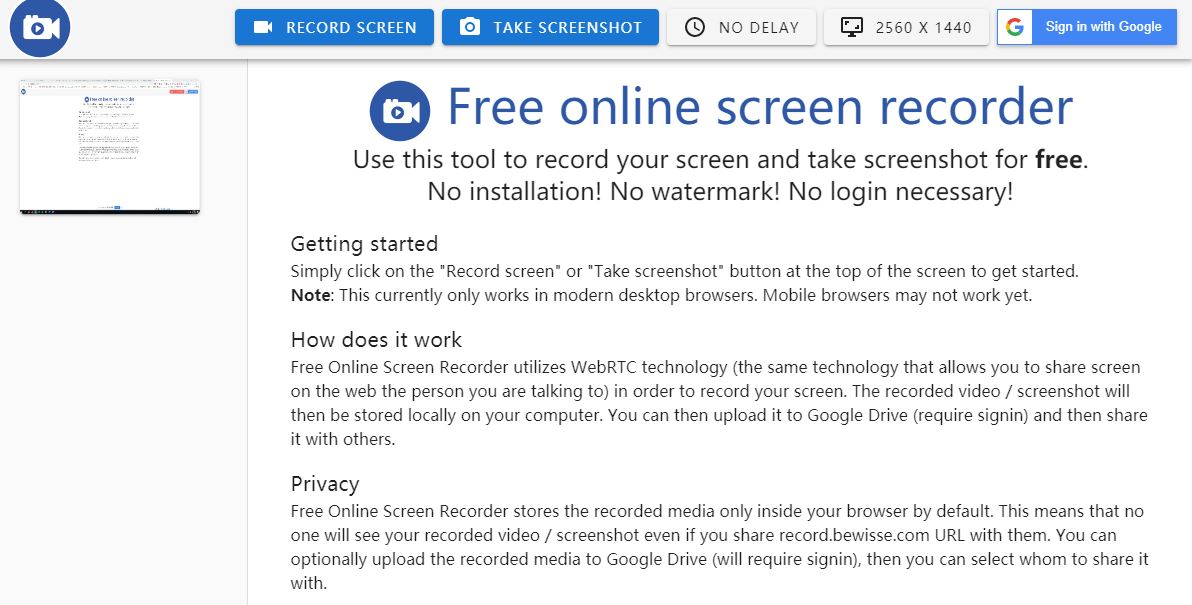पूरी तरह से या आंशिक रूप से, मुफ्त ऑनलाइन स्क्रीन रिकॉर्डर के साथ आपकी स्क्रीन को रिकॉर्ड करना इतना आसान कभी नहीं रहा । आपको अपनी स्क्रीन कैप्चर करने के लिए किसी सॉफ़्टवेयर की आवश्यकता नहीं है और फिर इसे किसी वीडियो प्रारूप या कुछ गुप्त संस्करण में संग्रहीत करना है जिसे आपको कनवर्ट या डिकोड करने की आवश्यकता है। सर्वश्रेष्ठ मुफ्त ऑनलाइन स्क्रीन रिकॉर्डर में से एक के साथ , आप विस्तृत सेटअप के बिना अपनी स्क्रीन पर जो कुछ भी है उसे रिकॉर्ड कर सकते हैं। बेशक, आपको एक सक्रिय इंटरनेट कनेक्शन और एक मुफ्त ऑनलाइन स्क्रीन कैप्चर की आवश्यकता होगी, ताकि आप वेब-आधारित स्क्रीनकास्टिंग टूल का उपयोग कर सकें और यदि आप चाहें तो ग्रैब को बाद में अपलोड कर सकते हैं।
यहां कुछ बेहतरीन, मुफ्त और सुविधा संपन्न ऑनलाइन-आधारित स्क्रीन रिकॉर्डर दिए गए हैं जिन पर आपको विचार करना चाहिए।
अनुशंसित स्क्रीन रिकॉर्डर: Wondershare DemoCreator
यदि आप अधिक सुविधाएँ, अधिक वीडियो संपादन, या एक पेशेवर और उन्नत रिकॉर्ड किया गया वीडियो चाहते हैं, तो हम Wondershare DemoCreator की अनुशंसा करते हैं। यह ध्यान दिया जाना चाहिए कि DemoCreator एक ऑनलाइन स्क्रीन रिकॉर्डर नहीं है। लेकिन इसे अपने पीसी पर प्राप्त करना इसके लायक होगा क्योंकि यह उपयोगकर्ताओं को एक जोखिम-मुक्त और उपयोग में आसान रिकॉर्डिंग प्रक्रिया प्रदान करता है। इन सबसे ऊपर, डेमो क्रिएटर उपयोग करने के लिए सबसे विश्वसनीय सॉफ्टवेयर है। हम आपको आश्वस्त कर सकते हैं कि इसका उपयोग करते समय आपको कोई शिकायत नहीं मिलेगी और परिणाम बेहद आश्चर्यजनक होंगे।
पेशेवरों :
- DemoCreator एक स्क्रीन रिकॉर्डिंग और वीडियो एडिटिंग टूलकिट है।
- यह उपयोगकर्ताओं को एक साथ स्क्रीन/वेबकैम/वॉयसओवर रिकॉर्ड करने और उन्हें विभिन्न ट्रैक्स पर संपादित करने की अनुमति देता है।
- यह कुछ सम्मोहक सुविधाएँ प्रदान करता है जो वीडियो की गुणवत्ता को आगे बढ़ाने में मदद करती हैं।
- यह 50 से अधिक प्रकार के फ़ाइल स्वरूपों को आयात कर सकता है।
- उपयोगकर्ता परिणाम को कई स्वरूपों में निर्यात कर सकते हैं।
- यह आपके पीसी और वेबकैम से पूरी तरह से रिकॉर्ड कर सकता है।
- इसमें एक आधुनिक और सहज उपयोगकर्ता इंटरफ़ेस है।
शीर्ष 10 सर्वश्रेष्ठ मुफ्त ऑनलाइन स्क्रीन रिकॉर्डर जो आपको पता होने चाहिए
2. स्क्रीनकास्ट-ओ-मैटिक
Screencast-o-Matic अपनी तरह का पहला मुफ्त ऑनलाइन स्क्रीन रिकॉर्डर है। यह आपको अपनी स्क्रीन पर चल रहे किसी भी वीडियो को रिकॉर्ड करने और उसे अपलोड और साझा करने की अनुमति देता है। ऑनलाइन रिकॉर्ड किए गए वीडियो को मानक रिज़ॉल्यूशन का होना चाहिए, जो 640×480 या 800×600 और अन्य मानक परिभाषाएं हो सकती हैं। जैसे ही आपकी स्क्रीन रिकॉर्ड हो जाती है, आप टेक्स्ट नोट्स को ओवरले के रूप में उपयोग कर सकते हैं, जो कि YouTube पर एनिमेशन प्राप्त करने के तरीके से बहुत अलग नहीं है।
पेशेवरों :
- यह मुफ्त ऑनलाइन स्क्रीन रिकॉर्डर स्क्रीन और वेबकैम रिकॉर्डिंग दोनों का समर्थन कर सकता है।
- यह उपयोगकर्ताओं को YouTube पर आउटपुट साझा करने की अनुमति देता है।
- यह वीडियो फ़ाइलों को खींचने और ज़ूम करने में भी सहायता करता है।
- वीडियो को संपादित और वैयक्तिकृत करने के लिए कई संपादन टूल प्रो संस्करण के साथ आते हैं।
विपक्ष :
- प्रो संस्करण के विपरीत, नि: शुल्क संस्करण वॉटरमार्क को दृश्यमान बनाता है।
- आप मुफ्त संस्करण के साथ केवल 15 मिनट की रिकॉर्डिंग रिकॉर्ड कर सकते हैं।
- Screencast-O-Matic के लिए Java की आवश्यकता होती है।
- यह कंप्यूटर ऑडियो रिकॉर्ड कर सकता है लेकिन यह सुविधा केवल विंडो चलाने वाले कंप्यूटरों के लिए है।
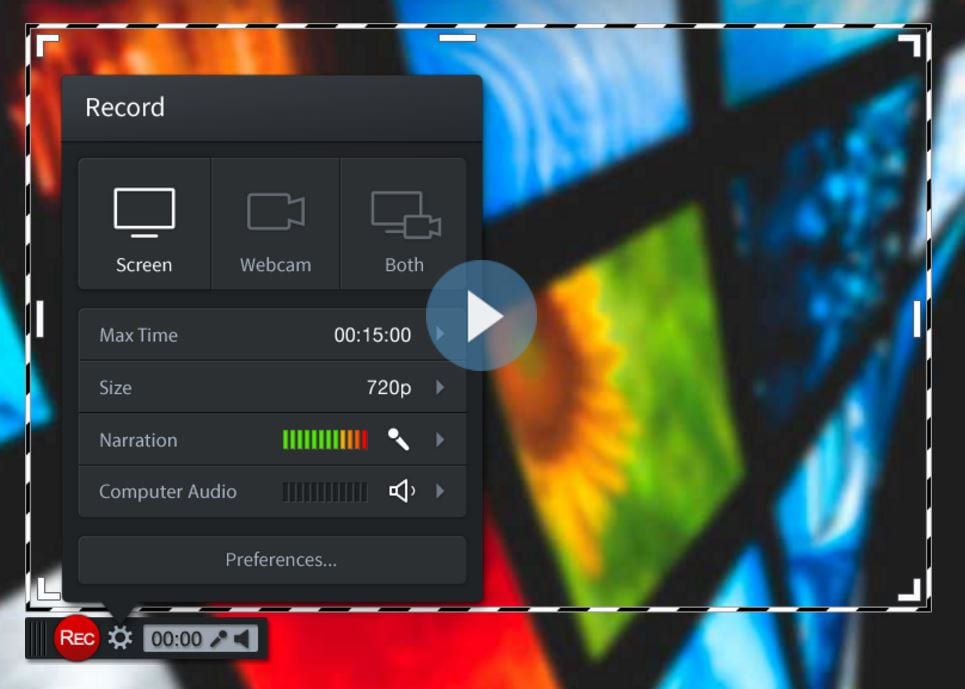
3. स्क्रीन टोस्टर
ScreenToaster, Screencast-o-Matic से एक पायदान ऊपर है। यह आपको अपनी पूरी स्क्रीन या आंशिक क्षेत्र को स्वतंत्र रूप से ऑनलाइन रिकॉर्ड करने की अनुमति देता है। आप स्क्रीन के एक हिस्से को उसी तरह से चुन सकते हैं जैसे आप संपादकों में क्रॉपिंग आयत का उपयोग करके किसी फ़ोटो या छवि को कैसे क्रॉप करते हैं और फिर रिकॉर्डिंग शुरू करते हैं। इसके अलावा, रिकॉर्डिंग शुरू करने और बंद करने के लिए एक स्मार्ट शॉर्टकट कुंजी मौजूद है। बस दबाएं: 'Alt' और 'S'।
पेशेवरों :
- पूर्ण स्क्रीन रिकॉर्डिंग और आंशिक स्क्रीन रिकॉर्डिंग का लाभ इस मुफ्त ऑनलाइन स्क्रीन कैप्चर टूल के साथ उपलब्ध है।
- ScreenToaster विंडोज, मैक और लिनक्स ऑपरेटिंग सिस्टम को सपोर्ट करता है।
- रिकॉर्ड की गई फ़ाइल को अपलोड या साझा करने के लिए एक साझाकरण विकल्प उपलब्ध है।
- स्क्रीन टोस्टर की मदद से कोई भी व्यक्ति ऑनलाइन विभिन्न लिंक पर वीडियो एम्बेड कर सकता है।
- यह आसानी से स्क्रीनकास्ट एम्बेड करने में भी मदद करेगा।
विपक्ष :
- यह मुफ्त ऑनलाइन स्क्रीन कैप्चर ऑडियो रिकॉर्डिंग का समर्थन नहीं करता है।
- इसे इस्तेमाल करने से पहले रजिस्ट्रेशन कराना होता है।
- साथ ही, यह एडिटिंग टूल्स के साथ नहीं आता है।
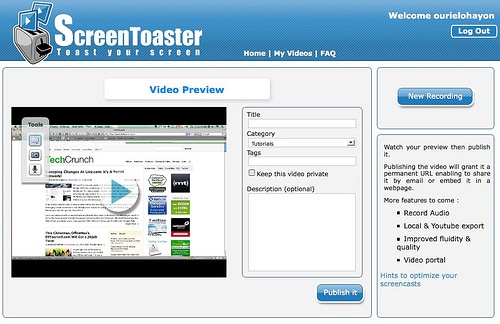
4. ऐस थिंकर
AceThinker एक और मुफ्त ऑनलाइन स्क्रीन रिकॉर्डर है जो विंडोज और मैक दोनों ऑपरेटिंग सिस्टम के साथ काम करता है। यह एक हल्का सॉफ्टवेयर है और जल्दी परिणाम देता है। इसके अलावा, AceThinker उपयोगकर्ताओं को वीडियो को विभिन्न प्रारूपों, 100 से अधिक प्रारूपों में बदलने की अनुमति देता है। यह एक आसान और सरल यूजर इंटरफेस भी प्रदान करता है।
पेशेवरों :
- AceThinker यूजर्स के लिए एक तेज प्लेटफॉर्म है।
- यह अन्य समान उत्पादों की तुलना में अपेक्षाकृत सस्ता है।
- लगभग कोई भी फाइल इसके साथ समर्थित है।
- यह यूजर्स को वीडियो डाउनलोड करने में भी हाथ बंटा सकता है।
विपक्ष :
- मुक्त संस्करण के साथ बहुत सी सीमाएँ जुड़ी हुई हैं।
- वीडियो संपादन का स्तर ज्यादा विकसित नहीं है।
- यह प्लेलिस्ट में YouTube या अन्य वीडियो डाउनलोड करने में मदद नहीं करता है।
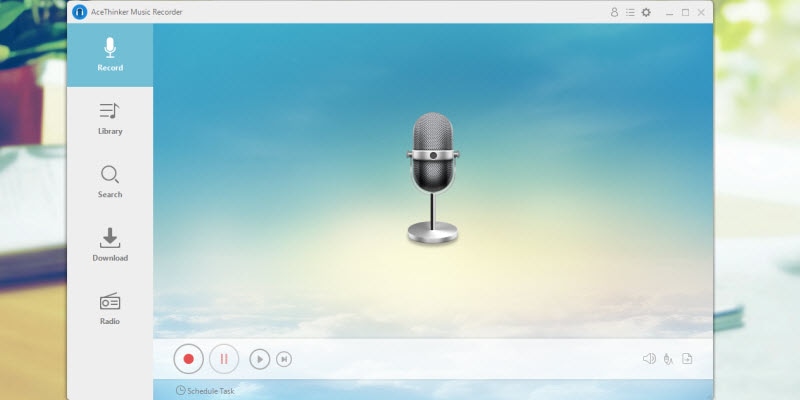
5. लूम
लूम एक और स्क्रीन रिकॉर्डर है जो अन्य स्क्रीन रिकॉर्डर की तरह लगभग सभी समान सुविधाओं को साझा करता है। यह क्रोम एक्सटेंशन या क्रोम के लिए प्लग-इन है। इस रिकॉर्डर के माध्यम से, कोई भी आसानी से उच्च गुणवत्ता वाला वीडियो तुरंत रिकॉर्ड कर सकता है और उन फाइलों को साझा कर सकता है।
पेशेवरों :
- यह आसान यूआई, एक-क्लिक रिकॉर्डिंग प्रदान करता है, और स्वचालित रूप से क्लिपबोर्ड पर लिंक साझा करता है।
- आपको वीडियो में टिप्पणियां या नोट्स जोड़ने की अनुमति है।
- यह उपयोग करने के लिए स्वतंत्र है और आपको वीडियो को MP4 के रूप में सहेजने देता है।
विपक्ष :
- यह Google, Facebook, या ईमेल के माध्यम से साइन अप खाता लेता है।
6. स्क्रीनकास्टिफाइ
Chrome वेब ब्राउज़र और स्कूलों के लिए स्वयं को सर्वश्रेष्ठ ऑनलाइन स्क्रीन रिकॉर्डर में से एक के रूप में Screencastify करें। वे शिक्षा-प्रथम दृष्टिकोण अपनाते हैं और यहां तक कि उन्होंने अपने सॉफ़्टवेयर का स्कूल-अनुकूल संस्करण भी बनाया है। यह इसे एक उपयोगी शिक्षण उपकरण बनाने में मदद करता है।
Screencastify एक कुशल सॉफ्टवेयर है जो आपको ध्यान केंद्रित करने और काम करने में मदद करने के लिए ऐड-ऑन के साथ आत्मसात करता है। आईटी में ढेर सारी मजेदार विशेषताएं और एनोटेशन टूल हैं जो आपको अकेले ऑडियो या ऑडियो/विजुअल सामग्री रिकॉर्ड करने देते हैं। यह वेबकैम के प्रकारों और उपयोग किए जाने वाले उपकरणों के बीच अधिकतम संगतता की भी अनुमति देता है।
पेशेवरों :
- इसकी उत्कृष्ट संगतता है - यह विंडोज, लिनक्स और मैक के साथ काम करता है। यह ऑफलाइन रिकॉर्डिंग की भी अनुमति देता है।
- इसमें दूसरों के साथ सामग्री साझा करने का एक आसान विकल्प है।
- हालांकि वे व्यापक नहीं हैं, इसमें उनके अपने ड्राइंग टूल शामिल हैं।
विपक्ष :
- आप सभी सुविधाओं को मुफ्त में एक्सेस नहीं कर सकते।
- साथ ही, जब आप उस अतिरिक्त शुल्क का भुगतान नहीं कर रहे हैं तो आपको ग्राहक सहायता नहीं मिल रही है।
7. फोटोफ्रेंड वीडियो बूथ
फोटोफ्रेंड वीडियो बूथ किसी भी अन्य चीज की तुलना में यूजर इंटरफेस की व्याख्या करने में आसान के लिए अधिक प्रसिद्ध है। आप इसका उपयोग अपने वीडियो स्क्रीन को उनके आसान पहुंच वाले मुफ्त ऑनलाइन स्क्रीन रिकॉर्डर के साथ रिकॉर्ड करने के लिए कर सकते हैं। वे खुद को एक मुफ्त ऑनलाइन स्क्रीन रिकॉर्डिंग सॉफ्टवेयर के रूप में विपणन करते हैं जिसका उपयोग कोई भी कर सकता है - और हम सहमत हैं।
पेशेवरों :
- शैली की सादगी उपयोगकर्ता के अनुकूल कार्यक्रम बनाती है।
- आप उनके ऑनलाइन प्लेटफ़ॉर्म का उपयोग करके फ़ोटो के साथ-साथ वीडियो भी संपादित कर सकते हैं।
- आपके द्वारा रिकॉर्ड की गई चीज़ों को निर्यात करने के लिए इसमें एक साझा-से-साझा कार्यक्रम है।
विपक्ष :
- कुछ लोग सोचते हैं कि यह अति सरलीकृत है।
- 55 सुविधाओं/प्लग-इन तक सीमित।
8. निंबस कैप्चर
Nimbus Capture आपको अपने वेबकैम को फिल्म कैप्चर रिकॉर्डिंग सिस्टम के रूप में उपयोग करके अपनी पसंद के सभी वीडियो बनाने देता है। आप इसे फ़ोटो और स्क्रीनशॉट कैप्चर करने के लिए कैमरे के रूप में उपयोग कर सकते हैं या पूरे हॉग पर जा सकते हैं और वीडियो के लिए इसका उपयोग कर सकते हैं। यह आपको एनोटेट करने की सुविधा भी देता है, जिससे यह बाजार में उपलब्ध सर्वोत्तम मुफ्त ऑनलाइन स्क्रीन रिकॉर्डिंग कार्यक्रमों में से एक बन जाता है।
पेशेवरों :
- वीडियो या फोटो को संपादित करने के लिए रिकॉर्ड, एनोटेट और इसका इस्तेमाल करें।
- अंतर्निर्मित सामग्री संपादकों के साथ पूरी तरह से साझा करने योग्य।
- लेक्चर में नोट्स लेने में समय की बचत होती है।
विपक्ष :
- यह लिनक्स के साथ संगत नहीं है।
- अपने तरीके से काम करने के लिए थोड़ा प्रशिक्षण लेना पड़ सकता है।
9. विदयार्ड ऑनलाइन स्क्रीन रिकॉर्डर
हमारी सूची में अब तक अन्य लोगों के विपरीत, विदयार्ड आपको चीजों के ऑनलाइन और ऑफलाइन पक्षों को संयोजित करने देता है। आप अपने दम पर नए वीडियो रिकॉर्ड कर सकते हैं और बना सकते हैं - या आप त्वरितता के लिए इंटरनेट से कुछ खींच सकते हैं या महत्वपूर्ण जानकारी याद रखने में आपकी सहायता कर सकते हैं। इसके अलावा, विदयार्ड आपको अपने विचारों को ट्रैक करने, विश्लेषणात्मक डेटा प्रबंधित करने और यहां तक कि अपने वीडियो को अन्य स्थानों पर एम्बेड करने देता है।
पेशेवरों :
- एम्बेड सुविधा आपको मुख्य वीडियो देखने/साझा करने वाली वेबसाइटों का सहारा लिए बिना ऑनलाइन वीडियो का मुद्रीकरण करने देती है।
- विश्लेषणात्मक प्रतिक्रिया आपको अपने वीडियो के प्रभाव की निगरानी करने देती है ताकि आप सामग्री पर प्रतिक्रिया दे सकें।
- आप अपनी सामग्री बना सकते हैं, अनिवार्य रूप से अपने स्वयं के वीडियो बना सकते हैं।
विपक्ष :
- यह एक समर्पित, विशिष्ट स्क्रीन रिकॉर्डिंग प्लेटफॉर्म नहीं है।
- आप इसे मुफ्त में इंस्टॉल कर सकते हैं, लेकिन आपको बेहतर सुविधाओं के लिए भुगतान करना होगा।
10. स्क्रीनर
Screenr उल्लेखनीय है क्योंकि यह एनोटेशन में उत्कृष्ट है। उपयोगकर्ता को भ्रमित किए बिना सही करना एक कठिन बात है। Screenr बिना किसी नुकसान के, आपके नोट्स को पूर्ववत किए, और उन्हें फिर से ऑफ़लाइन जोड़ने के बिना, इसे अच्छी तरह से करने का प्रबंधन करता है। यह निर्बाध फ़ाइल साझाकरण की भी अनुमति देता है, जो कि यदि आप एक लेक्चरर या प्रोजेक्ट मैनेजर हैं तो उत्कृष्ट है।
पेशेवरों :
- यह एक उच्च प्रदर्शन वाला मंच है जिसे गति के लिए प्रोग्राम किया गया है।
- एनोटेशन का एक-क्लिक कैप्चर और शेयर।
- दस्तावेज़ एनोटेशन पर एक महत्वपूर्ण ध्यान जो इसे साफ-सुथरा और पेशेवर बनाता है।
विपक्ष :
- गति पर जोर उपलब्ध साधनों को कम करता प्रतीत होता है।
- वीडियो कैप्चर और बेहतर हो सकता है।
11. साक्ष्य
लुईस एक स्मार्ट-लेकिन-अनुकूल दिखने वाली मुफ्त ऑनलाइन स्क्रीन रिकॉर्डर सेवा है जो पूरी तरह से मुफ़्त है। दुर्भाग्य से, यह माइक्रोसॉफ्ट एज इंटरनेट ब्राउज़र के साथ संगत नहीं है, जो अजीब है। मोज़िला फ़ायरफ़ॉक्स और Google क्रोम के साथ चलने के लिए प्रोग्राम किया गया, Bewisse शायद Apple या Mac OS के साथ सबसे अच्छा काम करता है। हालांकि, उनके पास एक शानदार मुफ्त स्क्रीनशॉट कैप्चर सुविधा है जिसके लिए लॉगिन की आवश्यकता नहीं है।
पेशेवरों :
- आपको उनके साथ खाता स्थापित करने, लॉग इन करने या कोई विवरण देने की आवश्यकता नहीं है।
- इसका उपयोग करने के लिए किसी इंस्टॉलेशन की आवश्यकता नहीं है।
- यह उपयोग करने के लिए पूरी तरह से स्वतंत्र है।
विपक्ष :
- यह प्राथमिक तरफ थोड़ा सा है।
- यह केवल तभी काम करता है जब आपके पास फ़ायरफ़ॉक्स या क्रोम ब्राउज़र हो।
निष्कर्ष
स्क्रीन रिकॉर्डर तब से आवश्यक हो गया है जब हम एक ऐसे युग में रहते हैं जहां लोग वीडियो बनाना, वीडियो देखना और वीडियो साझा करना पसंद करते हैं। और एक मुफ्त ऑनलाइन प्लेटफॉर्म प्राप्त करने से रिकॉर्डिंग प्रक्रिया आसान हो जाती है। इसलिए, हमने आपको उनके पेशेवरों और विपक्षों के साथ कुछ मुफ्त ऑनलाइन स्क्रीन रिकॉर्डर प्रस्तुत किए हैं ताकि आपके लिए अपने लिए और अपनी आवश्यकताओं के अनुसार सर्वश्रेष्ठ का पता लगाना आसान हो जाए। तो, इन मुफ्त ऑनलाइन स्क्रीन कैप्चर टूल के साथ अपनी खुद की उत्कृष्ट कृति बनाना शुरू करें।
प्रस्तुतियों की स्लाइड्स में अक्सर उन विषयों के बारे में सबसे महत्वपूर्ण जानकारी होती है जिनमें प्रस्तुतियाँ शामिल होती हैं। वे बात करने वाले बिंदुओं के रूप में कार्य करते हैं जो प्रस्तुतकर्ता तर्क देने या चर्चा शुरू करने के लिए उपयोग करता है, लेकिन विभिन्न बिंदुओं के निहितार्थ गहराई से स्पष्टीकरण के बिना अस्पष्ट हो सकते हैं।
हालांकि, एक प्रस्तुति में भाग लेना हमेशा संभव नहीं होता है, जिससे प्रत्येक बिंदु पर विस्तार करना मुश्किल हो जाता है जिसे आप बनाना चाहते हैं। पावरपॉइंट प्रेजेंटेशन रिकॉर्ड करना इस समस्या का एक सरल समाधान है, क्योंकि आप अपने दर्शकों को बिना घर छोड़े प्रत्येक स्लाइड के माध्यम से ले जा सकते हैं। तो, इस लेख में, हम आपको दिखाएंगे कि ऑडियो और वीडियो के साथ पावरपॉइंट प्रेजेंटेशन कैसे रिकॉर्ड करें।